Defina as configurações de rádio avançadas no WAP125 e no WAP581
Objetivo
As configurações de rádio são usadas para configurar a antena de rádio sem fio e suas propriedades no ponto de acesso sem fio (WAP) para que as comunicações possam ser rápidas, sem congestionamento e adaptadas à configuração de rede desejada. Essa configuração é útil em uma situação em que o WAP está rodeado por outros WAPs, e configurações como modo de canal e frequência precisam ser alteradas para alcançar uma comunicação suave. Se vários WAPs próximos estiverem transmitindo na mesma frequência ou canal, os dados transmitidos podem ficar corrompidos ou cancelados, o que diminui muito o desempenho.
Por que preciso configurar as configurações básicas de rádio no WAP?
O desempenho do WAP pode ser comprometido e interrompido se estiver próximo de outras fontes sem fio. Se vários WAPs próximos estiverem transmitindo na mesma frequência ou canal, os dados transmitidos podem ficar corrompidos ou cancelados, o que diminui muito o desempenho.
A definição das configurações avançadas de rádio no WAP é útil para evitar problemas devido à interferência sem fio de outras fontes sem fio dentro do alcance. Dessa forma, você pode ter certeza de que o WAP está fornecendo a capacidade sem fio ideal sem se preocupar com interrupções devido a interferências.
Este artigo explica como definir as configurações avançadas de rádio no WAP125 e no WAP581.
Note: As opções podem variar dependendo do modelo do dispositivo. As imagens são obtidas do WAP581.
Dispositivos aplicáveis
- WAP125
- WAP581
Versão de software
- 1.0.0.4
Definir configurações avançadas de rádio
Etapa 1. Faça login no utilitário baseado na Web e escolha Wireless > Radio.

Etapa 2. Para definir as configurações de rádio avançadas, selecione a interface de rádio que deseja configurar. Neste exemplo, é usado o rádio 1 (5 GHz).
Nota: A frequência de 2,4 GHz é mais compatível com dispositivos mais antigos, já que atende aos modos 802.11b, g e n e tem uma faixa maior. Por outro lado, a frequência de 5 GHz atende aos modos 802.11a, c e n e é mais rápida, mas tem um intervalo mais curto.

Note: No WAP125, a opção de escolher o rádio só estará disponível quando o Modo de trabalho tiver sido definido como Banda dupla.

Etapa 3. Na área Basic Settings (Configurações básicas), marque a caixa de seleção Radio Enable (Ativar rádio). Iss está habilitado por padrão.

Etapa 4. Navegue até a área Configurações avançadas e clique na seta ao lado dela para expandir a página e definir as configurações do rádio escolhido.

Rádio 1:
Note: As opções de suporte DFS e modo de análise de espectro só estão disponíveis no WAP581.

Rádio 2:

Etapa 5. O campo Suporte DFS só estará disponível se você estiver configurando o rádio 1 (5 GHz). O DFS (Dynamic Frequency Selection) seleciona automaticamente as frequências de canal com a menor interferência. Use a lista suspensa para ativar ou desativar esse recurso. O padrão é On (Ativado). Se estiver configurando o Radio 2, vá para a próxima etapa.
Note: Neste exemplo, On é usado.

Etapa 6. Se você selecionou um modo que contém 802.11n no modo de rede sem fio da área Basic Settings, a lista suspensa Short Guard Interval Supported estará disponível. O intervalo de segurança é a quantidade de tempo que o WAP espera entre transmissões, o que evita a interferência. O intervalo de segurança pode ser reduzido para aumentar a taxa de transferência em até 10%. Se essa opção estiver disponível, selecione uma opção na lista suspensa, caso contrário, vá para a próxima etapa.
- Sim — reduz o tempo de transmissão para cada 400 nanossegundos ao se comunicar com clientes que também suportam o intervalo de proteção curta. Essa é a opção padrão.
- Não — Mantém o tempo de transmissão a cada 800 nanossegundos.
Note: Neste exemplo, Sim é escolhido.

Passo 7. Escolha uma opção na lista suspensa Proteção. O recurso de proteção contém regras para garantir que a transmissão do 802.11 não cause interferência em estações ou aplicativos herdados. As opções são definidas da seguinte forma:
- Automático — Ativa a proteção quando dispositivos herdados estão dentro do alcance do WAP. Essa é a opção padrão.
- Desligado — Desativa o recurso de proteção.
Note: Neste exemplo, Automático é escolhido.

Etapa 8. No campo Intervalo de beacon, insira o intervalo de milissegundos entre as transmissões de quadros de beacon. Os quadros de beacon anunciam a presença da rede sem fio. O valor deve estar entre 20 e 2.000 milissegundos. O padrão é 100.
Nota:Recomenda-se manter o valor padrão. Um intervalo de beacon mal configurado pode fazer com que os clientes não consigam se conectar. Neste exemplo, 100 é usado.

Etapa 9. No campo Período DTIM, insira um número inteiro de 1 a 255 beacons para especificar o período do Mapa de Informações de Tráfego de Entrega (DTIM). O período DTIM indica a frequência com que, em termos de quadros de beacon, os clientes atendidos pelo seu WAP devem verificar se há dados armazenados em buffer ainda aguardando coleta. O valor padrão é 2, que especifica que os clientes verificarão os dados armazenados em buffer em seu WAP em cada 2º quadro beacon.
Note: Neste exemplo, 2 é usado.

Etapa 10. No campo Limite de fragmentação, insira um número par entre 256 e 2346 bytes para especificar o limite de tamanho dos pacotes transmitidos pela rede. Se um pacote exceder o limite de fragmentação, a função de fragmentação será ativada e o pacote será enviado como vários quadros 802.11. Por padrão, a fragmentação está desativada em um limite de 2346 bytes.
Note: A alteração do limite de fragmentação não é recomendada, a menos que haja interferência de rádio. Neste exemplo, 2346 é usado.

Etapa 11. No campo Limite de RTS, insira um número inteiro entre 0 e 2347 para especificar o valor do Limite de Solicitação de Envio (RTS). O padrão é 2346.
Nota: um valor de limite inferior envia pacotes com mais frequência, o que resulta em um maior consumo de largura de banda e recuperação mais rápida de colisões ou interferência na rede. Um valor de limite mais alto envia pacotes com menos frequência, o que resulta em menor consumo de largura de banda e um maior tempo de recuperação de colisões ou interferência na rede. Neste exemplo, 65535 é usado.

Etapa 12. No campo Max Associated Clients, digite o número máximo de clientes que podem se conectar ao WAP de uma vez. O intervalo é de 0 a 200 e é definido como 200 por padrão.
Note: Neste exemplo, 200 é usado.

Etapa 13. Na lista suspensa Potência de transmissão, selecione a porcentagem de potência de transmissão que o WAP usa ao transmitir. Uma alta porcentagem é mais econômica, pois oferece ao WAP a maior faixa e, portanto, requer menos pontos de acesso para cobrir a mesma área. Uma porcentagem baixa exige que os dispositivos estejam próximos uns dos outros, mas reduz a sobreposição e a interferência entre outros APs. O padrão é Full (Completo) - 100%.
Note: Neste exemplo, Full - 100% é escolhido.

Etapa 14. Na lista suspensa Suporte a Frame-Burst, escolha Off ou On para desabilitar ou habilitar esse recurso.
Note: Habilitar esse recurso pode aumentar o throughput de downstream, pois permite que o rádio envie rapidamente uma série de quadros sucessivamente por um breve período de tempo. Neste exemplo, On é escolhido.

Etapa 15. Na lista suspensa Airtime Fairness Mode, escolha uma opção para definir a compatibilidade do Airtime. O Airtime Fairness é um recurso que permite que cada cliente conectado ao WAP tenha uma oportunidade igual de aproveitar a largura de banda da rede independentemente de seu tipo, capacidade ou sistema operacional. As opções estão Ativado ou Desativado.
Note: Neste exemplo, On é escolhido.

Etapa 16. No campo Limite máximo de utilização, insira a porcentagem de utilização de largura de banda de rede permitida no rádio antes que o WAP pare de aceitar nova associação de cliente. O intervalo vai de 0 a 100 por cento. O padrão é 0. Quando definido como 0, todas as novas associações são permitidas independentemente da taxa de utilização.
Note: Neste exemplo, 0 é usado.

Etapa 17. Na lista suspensa Taxa de transmissão múltipla fixa, selecione a taxa de transmissão em Mbps para pacotes de transmissão e transmissão múltipla. O intervalo de valores possíveis é determinado pelo modo de rádio na área Basic Settings. Selecionar Auto permite que o WAP escolha automaticamente a melhor taxa com base nos clientes conectados.
Note: As taxas variam dependendo do rádio que você está configurando. Neste exemplo, Automático é escolhido.

Etapa 18. Na tabela Conjuntos de taxas legadas, marque as caixas de seleção abaixo das taxas disponíveis para determinar os conjuntos Taxa suportada e Taxa básica. Os Conjuntos de Taxas Suportados indicam as taxas que o WAP suporta, enquanto os Conjuntos de Taxas Básicas são as taxas que o WAP anuncia à rede para configurar a comunicação com outros dispositivos. É mais eficiente ter um WAP transmitindo um subconjunto de suas taxas suportadas. As taxas estão em Mbps. Consulte a tabela a seguir para ver as taxas básicas e suportadas para a banda de rádio de 2,4 GHz e a banda de rádio de 5 GHz.
| Faixa de rádio | Taxa (Mbps) | |||||||
| 2,4 GHz | 54 | 48 | 36 | 24 | 18 | 12 | 9 | 6 |
| 5 GHz | 54 | 48 | 36 | 24 | 18 | 12 | 9 | 6 |

Note: Para selecionar uma taxa como Básica, ela também deve ser selecionada como Suportada.
Etapa 19. (Opcional) Marque a caixa de seleção Broadcast/Multicast Rate Limiting se quiser limitar o número de pacotes transmitidos pela rede. Por padrão, este recurso está desabilitado. Se você não quiser habilitar esse recurso, vá para a Etapa 22.

Etapa 20. Se você habilitou a limitação da taxa de transmissão/multicast, os campos Limite de taxa e Limite de taxa estarão disponíveis. Insira os valores apropriados para cada campo.
Os campos são definidos como:
- Limite de taxa — O limite de taxa para tráfego multicast e broadcast. Essa taxa é expressa em pacotes por segundo. O intervalo é 1-50 e o padrão é 50.
- Intermitência de limite de taxa — Indica a quantidade de tráfego que pode passar como uma intermitência temporária mesmo que exceda a taxa máxima acima. O intervalo é 1-75 e o padrão é 75.

Etapa 21. Na lista suspensa Modo de análise de espectro, escolha um modo no qual o WAP conduzirá uma análise do ambiente sem fio. As opções são:
- Analisador de espectro dedicado - Nesse modo, o rádio é usado para análise de espectro por mais de 10% do tempo e as conexões do cliente podem funcionar, mas não estão garantidas.
- Analisador de espectro híbrido — No modo híbrido, as conexões do cliente são garantidas, mas a degradação é esperada durante todo o processo.
- Analisador de espectro 3+1— Nesse modo, os clientes se conectam a cadeias 3x3 enquanto a análise de espectro é feita na cadeia 1x1.
- Disable (Desativar) — Este é o padrão.
Note: Esse recurso está disponível somente no WAP581. Neste exemplo, Desabilitar é escolhido.

Etapa 22. (Opcional) Marque a caixa de seleção Recursos VHT para ativar o recurso. Isso é feito para ativar ou desativar a extensão específica de Broadcom em Taxa de transferência muito alta (VHT) para links Broadcom para Broadcom.

Etapa 23. Clique no botão Configurar TSPEC... para definir as configurações do TSPEC.

Etapa 24. No campo TSPEC Violation Interval, insira o intervalo de tempo em segundos para que o WAP relate os clientes associados que não aderem aos procedimentos obrigatórios de controle de admissão. O relatório ocorre por meio do registro do sistema e das interceptações SNMP (Simple Network Management Protocol). O intervalo é de 0 a 900. O padrão é 300.
Note: Neste exemplo, 300 é usado.

Etapa 25. Na lista suspensa Modo TSPEC, escolha o modo de especificação de tráfego (TSPEC) para o WAP. O TSPEC é enviado de um cliente compatível com Qualidade de Serviço (QoS - Quality of Service) solicitando uma determinada quantidade de tráfego do WAP. As opções são:
- Ligado — Ativa o TSPEC e o WAP manipula o tráfego de dispositivos de QoS.
- Desligado — Desativa os dispositivos TSPEC e QoS que não recebem prioridade.
Note: Neste exemplo, Off é escolhido.

Etapa 26. Na lista suspensa TSPEC Voice ACM Mode, escolha um modo que regule o controle de admissão obrigatório (ACM) para a categoria de acesso de voz. As opções são:
- Ligado — Uma estação deve enviar uma solicitação TSPEC de largura de banda para o WAP antes de enviar ou receber um fluxo de tráfego de voz.
- Desligado — Permite que as estações enviem e recebam tráfego de voz sem uma solicitação TSPEC. Isso permite que o WAP tenha controle sobre o uso da largura de banda para o tráfego de voz.
Note: Neste exemplo, Off é escolhido.
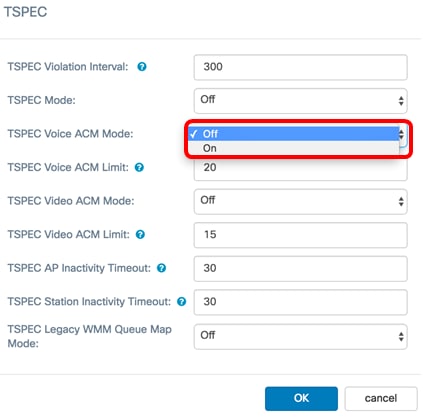
Etapa 27. No campo TSPEC Voice ACM Limit, insira a quantidade máxima de tráfego que o WAP tenta transmitir através da conexão sem fio com uma voz AC para obter acesso. O intervalo é de 0 a 70 por cento, e o padrão é 20 por cento. As opções são:
Note: Neste exemplo, 20 é usado.

Etapa 28. Na lista suspensa TSPEC Video ACM Mode, escolha um modo que regule o controle de admissão obrigatório (ACM) para a categoria de acesso de vídeo. As opções são:
- On — Isso significa que uma estação deve enviar uma solicitação TSPEC de largura de banda para o WAP antes de enviar ou receber um fluxo de tráfego de vídeo.
- Desligado — Permite que as estações enviem e recebam tráfego de vídeo sem uma solicitação TSPEC. Isso permite que o WAP tenha controle sobre o uso da largura de banda para o tráfego de vídeo.
Note: Neste exemplo, Off é escolhido.

Etapa 29. No campo TSPEC Video ACM Limit, insira a quantidade máxima de tráfego que o WAP tenta transmitir através da conexão sem fio com uma CA de vídeo para obter acesso. O intervalo é de 0 a 70 por cento, e o padrão é 15 por cento.
Note: Neste exemplo, 15 é usado.

Etapa 30. No campo TSPEC AP Inactivity Timeout, insira o número de segundos para que um WAP detecte uma especificação de tráfego de downlink como ocioso antes de excluí-la. O intervalo é de 0 a 120 segundos e o padrão é 30. Digitar 0 desabilita esse recurso.
Note: Neste exemplo, 30 é usado.

Etapa 31. No campo TSPEC Station Inactivity Timeout, insira o número de segundos para que um WAP detecte uma especificação de tráfego de uplink como ocioso antes de excluí-la. O intervalo é de 0 a 120 segundos e o padrão é 30. Digitar 0 desabilita esse recurso.

Etapa 32. Na lista suspensa TSPEC Legacy WMM Queue Map Mode, selecione se deseja habilitar ou desabilitar a mistura de tráfego legado em filas que operam como ACM. Por padrão, este recurso está desabilitado.
Note: Neste exemplo, Off é escolhido.

Etapa 33. Clique em OK para salvar suas alterações.

Etapa 34. Clique em  .
.
Etapa 35. Uma janela pop-up será exibida informando que as conexões sem fio podem ser desconectadas ao salvar as alterações feitas em suas configurações sem fio. Clique em OK para continuar.

Agora você deve ter configurado com êxito as configurações de rádio avançadas no WAP125 ou no WAP581.
 Feedback
Feedback